WordPress - Đặt lại mật khẩu
Trong chương này, chúng ta sẽ tìm hiểu cách đặt lại mật khẩu của bạn trong WordPress. Chúng tôi có hai phương pháp đặt lại mật khẩu trong WordPress -
User
Lost your password
Hãy xem cách đặt mật khẩu thông qua User phần.
Step (1) - Đăng nhập vào bảng quản trị wordPress của bạn và nhấp vào Users → All Users từ bảng điều khiển.
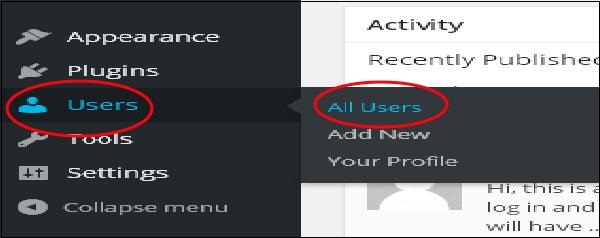
Step (2) - Khi bạn nhấp vào All Usersbạn nhận được một trang có danh sách người dùng. Từ đó chọn mật khẩu bạn muốn đặt lại và nhấp vào chỉnh sửa.
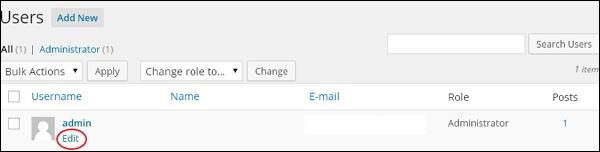
Khi bạn nhấp vào chỉnh sửa, trang sau sẽ được hiển thị.
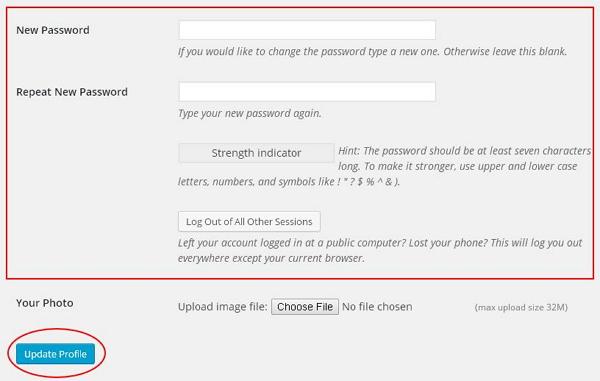
Bây giờ chúng ta hãy xem xét việc đặt lại mật khẩu của bạn bằng cách sử dụng Lost your password phần.
Step (3)- Trong trang này, bạn có thể nhập mật khẩu mới của mình phải có 7 ký tự. Sau khi bạn hoàn tất việc đặt mật khẩu mới, hãy nhấp vàoUpdate Profile.
Step (3.1) - Khi bạn thử đăng nhập vào bảng quản trị WordPress của mình, bạn quên mật khẩu và cần đặt lại mật khẩu, bạn nhận được thông báo sau trên trang.
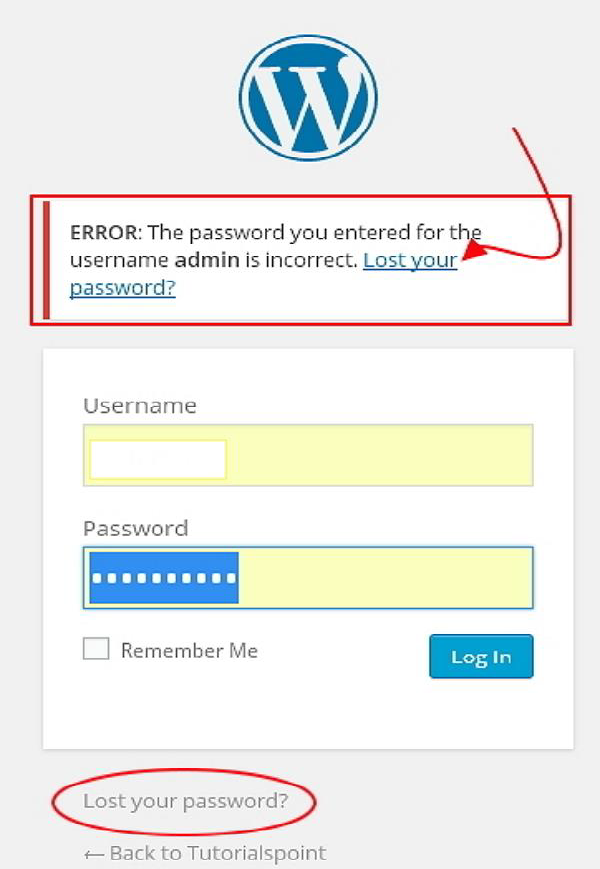
Step (3.2) - Bấm vào Lost your password?Trang sau xuất hiện. Cập nhật e-mail của bạn và nóiGet New Password.
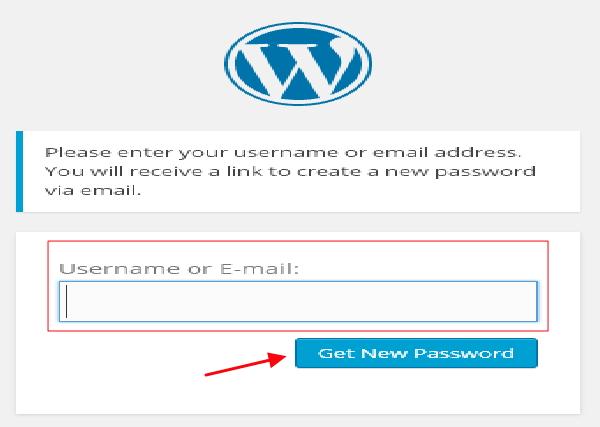
Step (3.3) - Sau khi bạn nhấp vào, bạn nhận được một thông báo cho biết Link has been sent to the e-mail address you provided.
Step (3.4) - Vào e-mail của bạn và mở (Wordpress Site) Password Reset gửi thư và nhấp vào liên kết được cung cấp.
Step (3.5) - Nhập mật khẩu mới của bạn, xác nhận lại nếu được yêu cầu và sau đó nhấp vào Reset Password.